剪映电脑版如何制作分屏 剪映专业版多画面排版方案
发布时间:2025-07-20 编辑:游乐网
分屏效果可通过叠加轨道、手动布局或模板实现。基础方法是将视频拖至不同轨道,用特效或蒙版裁剪画面并调整位置实现左右分屏;多画面排版需在不同轨道调整每个视频的位置和缩放,实现三屏、四屏等复杂布局;快速方式是导入剪映模板或外部模板直接替换素材;注意事项包括统一视频比例、协调画面内容与背景音乐、提前规划布局图提升效率。
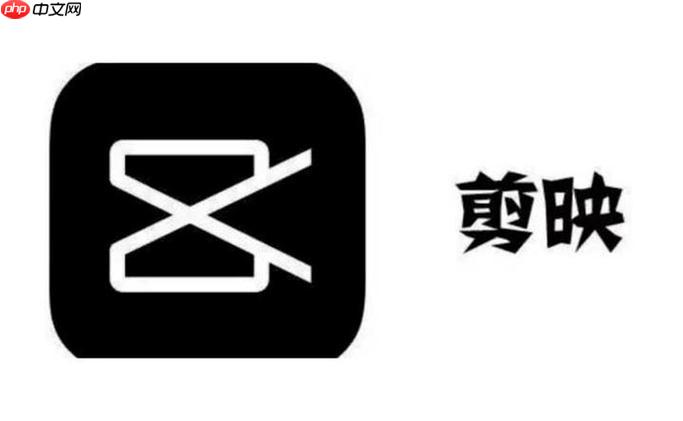
分屏效果在视频剪辑中很常见,尤其适合对比展示、多人对话或者素材拼接。在剪辑软件中,剪映电脑版(专业版)操作起来其实挺方便的,关键是要掌握几种常用排版方式。
基础方法:叠加轨道+裁剪画面
剪映专业版没有“一键分屏”按钮,但可以通过叠加视频轨道和裁剪画面来实现。具体操作如下:
把需要分屏的多个视频素材分别拖到不同的视频轨道上选中上方轨道的视频,点击“特效”或“蒙版”功能,进行画面裁剪或遮挡调整位置和尺寸,让两个画面并列显示比如,你想做左右分屏,就可以把一个视频放在左边,另一个放在右边,中间不留空隙即可。这个方法适合两个画面,操作不复杂。
多画面排版:手动布局更灵活
如果要做三屏、四屏甚至更多画面,就需要手动布局了。步骤如下:
把所有视频素材放在同一时间线上,但分布在不同的视频轨道上依次选中每个视频片段,进入“画面”设置,调整“位置”和“缩放”把每个画面放到你想要的区域,比如左上、右上、左下、右下这样就可以实现四宫格、画中画等效果。虽然需要一点点耐心,但自由度更高,适合有特定构图需求的视频。
快速实现:使用分屏模板
如果你不想手动调位置,剪映专业版其实也支持导入模板,尤其是从“剪映手机版”导出的分屏项目,也可以在电脑版打开继续编辑。
你还可以去一些素材 下载剪映专用的分屏模板,导入后直接替换视频素材即可。这种方式适合新手或者赶时间的情况。
小技巧:注意画面比例和内容协调
分屏虽然看起来炫酷,但也有几个容易忽略的细节:
视频比例要统一,否则画面会变形画面内容不要太杂,避免观众看不过来背景音乐和字幕也要统一协调,不能互相干扰尤其是做多画面排版时,建议先在草稿里画个布局图,再开始剪辑,效率更高。
基本上就这些方法了,操作不复杂,但容易忽略细节。你可以根据自己的需求选择手动布局还是使用模板,灵活应对不同场景。
相关阅读
MORE
+- Dism++怎么清理更新缓存 Dism++Windows更新清理方法 07-21 Steam家庭共享有设备上限吗 Steam如何移除授权设备 07-21
- Steam家庭共享怎么操作 Steam详细步骤指导完成共享设置 07-21 MicrosoftOffice安装时遇到权限问题怎么解决 07-21
- 7-Zip如何添加右键菜单 7-Zip集成到资源管理器方法 07-21 Steam家庭组可以共享DLC吗 Steam解除DLC共享限制方法 07-21
- 剪映PC端怎么管理媒体库 剪映专业版素材分类整理方法 07-21 Steam游戏内交易被禁怎么解决 Steam游戏内市场功能恢复 07-21
- Steam能同时加入家庭组吗 Steam如何删除授权设备 07-21 如何激活全新iPhone 17设备 iPhone 17开机激活流程详解 07-21
- Steam怎么与朋友共享 Steam家庭共享功能设置详细教学 07-21 荐片电脑版如何投屏到电视 荐片DLNA无线播放指南 07-21
- Steam云存档同步被禁怎么办 Steam存档同步功能恢复方法 07-21 Dism++如何调整登录界面 Dism++锁屏个性化修改教程 07-21
- Premiere怎么导出GIF动图 Premiere视频转GIF教程 07-21 Steam家庭共享设备数有限制吗 Steam如何取消授权 07-21
- 7-Zip解压后文件丢失怎么办 7-Zip恢复未解压文件方法 07-21 Steam怎么开启共享 Steam家庭共享功能使用详细说明 07-21




























 湘公网安备
43070202000716号
湘公网安备
43070202000716号